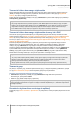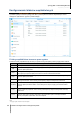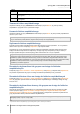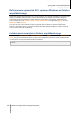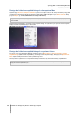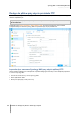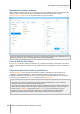User manual
Synology NAS — Przewodnik użytkownika
Na podstawie systemu DSM 5.1
60 Rozdział 10: Dostęp do plików z dowolnego miejsca
Wyszukiwanie plików i folderów
Można wpisać słowa kluczowe w polu Filtruj w prawym górnym rogu aplikacji File Station, aby odfiltrować pliki i
foldery w bieżącym folderze. Można także przeprowadzić zaawansowane wyszukiwanie w panelu
Zaawansowane wyszukiwanie w celu uzyskania bardziej precyzyjnych wyników.
Uwaga: Aby zapewnić szybkie wyszukiwanie, warto wykonać indeksowanie zawartości folderu współdzielonego. Aby
uzyskać więcej informacji, zobacz „Indeksowanie zawartości folderu współdzielonego”.
Praca w aplikacji File Station
W menu Akcja po kliknięciu prawym przyciskiem myszy, a następnie przeciągając i upuszczając, można łatwo
pobierać, przesyłać, kopiować, przenosić, usuwać, wypakowywać i kompresować pliki i foldery oraz zmieniać ich
nazwy.
Edytowanie właściwości plików i podfolderów
W oknie Właściwości można edytować prawa dostępu do plików i podfolderów (to znaczy folderów i ich
podfolderów w folderze współdzielonym), kopiować odnośniki pobierania i otwierać pliki w nowym oknie
przeglądarki. Wybierz pliki lub foldery, do których chcesz ustawić prawa dostępu. Kliknij plik lub folder prawym
przyciskiem myszy lub wybierz menu Akcja, a następnie wybierz Właściwości.
Uwaga:
Aby uzyskać więcej informacji o ustawianiu praw dostępu do folderów współdzielonych, zobacz „Zezwalanie
użytkownikom lub grupom na dostęp do folderów współdzielonych”.
W tym miejscu nie można edytować praw dostępu do plików i podfolderów w folderze współdzielonym photo. Aby
ustawić uprawnienia dostępu do albumów zdjęć dla użytkowników aplikacji Photo Station, otwórz Photo Station,
przejdź do strony Ustawienia, a następnie kliknij kartę Pomoc w celu uzyskania dodatkowych informacji.
W aplikacji File Station można przesyłać pliki i foldery tylko ze swojego komputera. Pozostałe działania i
właściwości aplikacji File Station są dostępne tylko dla plików i folderów na serwerze Synology NAS.